
- •Часть 2. Corel photo-paint 127
- •Часть 1. Выполните в CorelDraw и в Corel Photo-Paint 237
- •Часть 2. Создать в редакторе CorelDraw векторный логотип или рекламное объявление: 243 Часть 1. CorelDraw Векторная и растровая графика.
- •Редакторы растровой графики.
- •Редакторы векторной графики.
- •Первое знакомство с CorelDraw Экран CorelDraw
- •Палитра цветов
- •Окно документа
- •Средства выравнивания объектов
- •Свитки CorelDraw
- •Стандартная панель инструментов
- •Построение кривых
- •Контуры с сегментами разных типов
- •Работа с фигурами
- •Операции, производимые с фигурами
- •Работа с текстом Оформление текстов в CorelDraw
- •Способы задания атрибутов
- •Простой текст
- •Индексы и регистры.
- •Фигурный текст
- •Текст и контуры.
- •Текст как объект.
- •Заливки и обводки Заливки и атрибуты линий
- •«Полосатые градиенты»
- •«Правильные» градиенты
- •Высокое качество для текстурных заливок
- •Обводки
- •Специальные эффекты
- •Экспорт изображений
- •Пример создания изображения
- •Создание иллюзии стекла в CorelDraw
- •Практические занятия по CorelDraw
- •Занятие 1. Создание примитивов (простых объектов)
- •Занятие 2. Преобразование контура в объект.
- •Занятие 3.Однородная заливка
- •Занятие 4. Как правильно пользоваться пипеткой.
- •Занятие 5. Работа с объектами в диспетчере объектов.
- •Занятие 6. Выбор подходящей палитры в CorelDraw.
- •Занятие 7. Копирование и клонирование объектов.
- •Занятие 8. Создание собственных распылителей.
- •Занятие 9. Выравнивание объектов с помощью клавиатуры.
- •Задания для самостоятельного выполнения.
- •1. Файлы, окна, масштаб, параметры страницы, направляющие
- •13. Пальмы.
- •14. Разорванное фото.
- •15. Работа с текстом.
- •Часть 2. Corel photo-paint
- •Панель графики (Toolbox)
- •Инструменты выделения (панель «Mask Tools»)
- •Инструменты рисования и закрашивания
- •Инструменты просмотра
- •Специальные инструменты
- •Кнопка Навигатор
- •Создание новых изображений
- •Выбор цветовой модели
- •Установка цвета фона
- •Взаимосвязь понятий маски и выделения
- •Как функционирует выделение
- •Инструменты выделения
- •Режимы выделения
- •Цветочувствительные инструменты выделения
- •Цветовые режимы Corel photo-paint
- •Режим черно-белой графики
- •Режим Grayscale (Градации серого)
- •Режим Duotone (Дуплекс)
- •Режим rgb Color
- •Режим Paletted (Палитра)
- •Цветовая коррекция изображения
- •Команда Color Hue (Регулировать цвет)
- •Команда Color Tone (Регулировать изображение)
- •Использование других типов коррекции
- •Практические упражнения
- •1. Эффект черно-белого телевизора
- •2. Молния
- •3. Имитация рисунка
- •Стандартные эффекты Photo-Paint 10
- •Практические упражнения
- •1. Буквы из золотых пластин
- •2. Каменные листья
- •4. «Соломенные» буквы
- •Компьютерная ретушь
- •Основные методы борьбы с глобальными дефектами
- •Удаление с фотографии опоры лэп
- •Восстановление фасада дома
- •Создание коллажей
- •Возможности анимации
- •Практическое упражнение
- •1.Анимация в стиле «The Matrix»
- •Работа с текстом в Corel Photo-Paint
- •1. Создание тени.
- •2. Создание выдавленных букв.
- •3. Пример создания «эмблемного» текста.
- •Задания для самостоятельного выполнения Часть 1. Выполните в CorelDraw и в Corel Photo-Paint
- •Часть 2. Создать в редакторе CorelDraw векторный логотип или рекламное объявление:
Первое знакомство с CorelDraw Экран CorelDraw
Пользователям, не знакомым с CorelDRAW, настоятельно рекомендуется познакомиться с терминами и понятиями, которые рассматриваются в данном разделе, перед тем, как приступить к работе с программой. Пользователи, хорошо знакомые с CorelDRAW, сразу обнаружат, что экран сильно изменился по сравнению с предыдущей версией. Поэтому им также будет полезно просмотреть данный раздел.
Ниже перечислены основные компоненты экрана CorelDRAW.
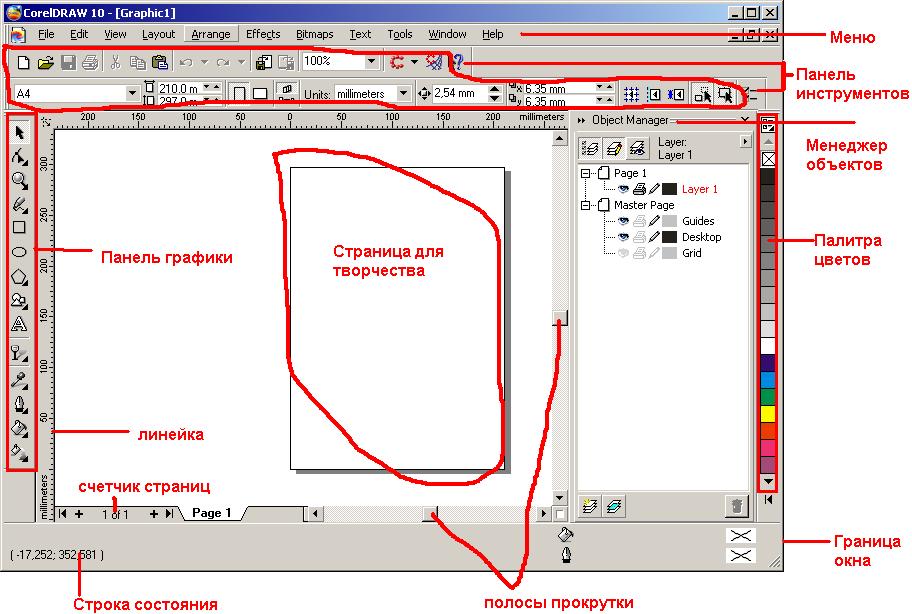
Палитра цветов
Палитра цветов CorelDRAW предназначена для выбора цвета контуров и заливок. По умолчанию палитра содержит одну строку и закреплена у правого края экрана. Для выбора цвета заливки щелкните палитру левой кнопкой мыши, а для выбора цвета контура правой кнопкой мыши. Для прокрутки палитры по одному цвету за раз щелкните левую или правую кнопку прокрутки левой кнопкой мыши, а для быстрого перехода к первому или последнему цвету палитры правой кнопкой мыши. Чтобы удалить заливку или контур объекта, щелкните ячейку X, расположенную в верхней части палитры, левой или правой кнопкой мыши, соответственно.
![]()
Чтобы переместить палитру цветов в любое место экрана, щелкните ее границу, а затем перетащите на новое место. Если палитра окажется в центре экрана, она станет перемещаемой и у нее появится заголовок. После перемещения палитры к любому из четырех краев экрана она станет закрепленной у этого края экрана.
Чтобы расширить палитру цветов до пяти строк, нажмите кнопку «Стрелка вверх», расположенную в нижней части палитры. Набор цветов, отображаемых на палитре, определяется выбранной цветовой моделью.
Окно документа
Большую часть экрана занимает окно документа. Расположенный в центре прямоугольник с тенью соответствует печатной странице. Обычно печатается только часть документа, находящаяся внутри печатной страницы.
В режиме редактирования одновременно отображаются контуры и заливки нарисованных объектов. Этот режим автоматически устанавливается сразу после запуска CorelDRAW. В режиме каркаса отображаются только контуры объектов. В этом режиме обновление экрана выполняется намного быстрее. В большинстве случаев переход в режим каркаса приводит к существенному повышению быстродействия программы.
Средства выравнивания объектов
Для выравнивания объектов в документе используйте сетку и направляющие. Оба средства обладают возможностью привязки. Если привязка включена, горизонтальное, вертикальное или наклонное выравнивание объектов осуществляется автоматически. Существует возможность привязки объектов не только к сетке или направляющим, но и к другим объектам. Таким образом удобно рисовать объекты одного размера, а также выравнивать группы объектов.
Сетка. Набор пунктирных линий, равномерно расположенных на экране. Для изменения шага и других параметров сетки воспользуйтесь окном диалога Параметры, показанным ниже. Чтобы открыть это окно диалога, выберите команду Установка сетки в меню Просмотр.
Направляющие. Горизонтальные, вертикальные и/или наклонные линии, которые используются для выравнивания объектов, но не выводятся на печать. Чтобы отобразить направляющие, щелкните по линейке и перетащите указатель в окно документа. Перетаскивание будет сопровождаться появлением пунктирной голубой линии, предназначенной для выравнивания объектов. Для вывода направляющих воспользуйтесь окном диалога Параметры, показанным ниже. Чтобы открыть это окно диалога, выберите команду Установка направляющих в меню Просмотр.
Линейки
Для упрощения задания положения и размеров объектов можно вывести линейки слева от окна документа и над ним. Чтобы изменить положение начала координат (0,0), щелкните кнопку, расположенную на пересечении линеек (см. ниже), а затем перетащите перекрестье линеек на нужное место. После отпускания кнопки мыши начало координат переместится в указанное место. При прокрутке изображения в окне документа автоматически выполняется синхронная прокрутка линеек. Чтобы изменить положение линейки, нажмите клавишу SHIFT и, удерживая ее, перетащите линейку на нужное место в окне документа. Чтобы убрать линейки с экрана, выберите команду Линейки в меню Вид.
![]()
При выборе инструмента «Простой текст» вид и назначение линеек меняются. Белая область на линейке, ограниченная маркерами отступа, соответствует ширине выделенной рамки с текстом (см. ниже).
![]()
Внутри этой области можно задавать позиции табуляции и отступы, а также выполнять другие действия, связанные с обработкой текста. Для выбора команд используйте контекстное меню. Для его вывода щелкните эту область правой кнопкой мыши.
